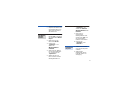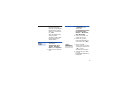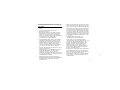Samsung SGH-Z240 Benutzerhandbuch
- Kategorie
- Mobiltelefone
- Typ
- Benutzerhandbuch

SGH-Z240
Bedienungsanleitung

Wichtige
Sicherheits-
hinweise
Sicherheit im Straßenverkehr steht an
erster Stelle
Verwenden Sie das Mobiltelefon nicht,
während Sie fahren; parken Sie immer erst
das Fahrzeug.
Telefon beim Tanken ausschalten
Verwenden Sie das Telefon nicht an einer
Zapfsäule (Tankstelle) oder in der Nähe von
Treibstoffen und Chemikalien.
Telefon im Flugzeug ausschalten
Mobiltelefone können Interferenzen
verursachen. Ihre Verwendung in
Flugzeugen ist rechtswidrig und gefährlich.
Telefon in der Nähe von medizinischen
Geräten ausschalten
Krankenhäuser oder medizinische
Einrichtungen können Geräte verwenden,
die empfindlich gegenüber externen
Funkfrequenzeinstrahlungen sind. Halten Sie
sich streng an die geltenden Vorschriften
und Regeln.
Interferenz
Alle Mobiltelefone können Interferenzen
ausgesetzt werden, die ihre Leistung
beeinträchtigen.
Die Nichtbeachtung dieser Richtlinien
kann gefährlich oder rechtswidrig sein.
Urheberrechtsinformationen
• Bluetooth
®
ist ein weltweites eingetragenes
Warenzeichen der Bluetooth SIG, Inc.
•Java
TM
ist ein Warenzeichen oder
eingetragenes Warenzeichen der Sun
Microsystems, Inc.
• Picsel und Picsel Viewer
TM
sind Warenzeichen
der Picsel Technologies, Inc.

1
Sonderbestimmungen beachten
Beachten Sie in bestimmten Bereichen
geltende Sonderbestimmungen und schalten
Sie Ihr Telefon immer aus, wenn seine
Verwendung verboten ist oder wenn es
Interferenzen und Gefahren verursachen
kann.
Wasserfestigkeit
Ihr Telefon ist nicht wasserdicht. Halten Sie
es daher stets trocken.
Richtige Verwendung
Verwenden Sie das Mobiltelefon nur in
normaler Betriebsposition (ans Ohr halten).
Vermeiden Sie unnötigen Kontakt mit der
Antenne, wenn das Telefon eingeschaltet ist.
Notrufe
Geben Sie die Notrufnummer ein, die an
Ihrem derzeitigen Standort gilt und drücken
Sie anschließend die Taste .
Halten Sie Kinder vom Telefon fern
Achten Sie darauf, dass das Telefon und alle
zugehörigen Teile samt Zubehör nicht in die
Reichweite kleiner Kinder gelangen.
Zubehör und Akkus
Verwenden Sie nur von Samsung
zugelassene Akkus und Zubehörteile wie
Headsets und PC-Datenkabel. Die
Verwendung anderer Zubehörteile kann
gesundheits- und lebensgefährlich sein und
Ihr Telefon beschädigen.
Qualifizierter Kundendienst
Mobiltelefone dürfen nur von qualifizierten
Fachleuten repariert werden.
Weitere Informationen hierzu finden Sie im
Abschnitt "Hinweise zu Sicherheit und
Gesundheit" auf Seite 36.
• Das Telefon kann explodieren, wenn der
falsche Akkutyp verwendet wird.
• Entsorgen Sie gebrauchte Akkus immer
gemäß den Vorschriften des Herstellers.
Wenn Sie ein Headset (Ohrhörer)
über längere Zeit mit hoher
Lautstärke nutzen, kann es bei Ihnen
zu einem bleibenden Hörschaden
kommen.

2
Über dieses Handbuch
In diesem Benutzerhandbuch finden Sie
ausführliche Informationen zur Bedienung
Ihres Telefons.
In diesem Handbuch finden Sie folgende
Hinweissymbole:
Zeigt an, dass Sie den
nachfolgenden Sicherheits- oder
Telefonbedienungshinweis
unbedingt befolgen müssen.
→
Zeigt an, dass Sie die betreffende
Option mit den Navigationstasten
markieren und anschließendes
Drücken auswählen müssen.
[]
Steht für eine bestimmte Taste an
Ihrem Telefon. Beispiel: [ ]
<>
Steht für eine Soft-Taste, deren
Funktion auf dem Telefondisplay
angezeigt wird. Beispiel:
<
Auswahl
>.
•3G
Ihr Telefon ist für den
Betrieb in 3G (UMTS)-
Netzen ausgelegt, in denen
Sie höhere
Datenübertragungsraten,
Video-Streaming und Video-
Konferenzen nutzen können.
Sonderfunktionen Ihres Telefons
• Kamera und Videokamera
Mit dem Kameramodul am
Telefon können Sie Fotos
aufnehmen und Videos
aufzeichnen.
• Media Player
Spielen Sie Mediendateien
auf Ihrem Telefon ab. Sie
können Videos und
Musikstücke in hoher
Qualität abspielen.

3
•Java
TM
Lassen Sie sich von den
bereits vorinstallierten
Java™-basierten Spielen
begeistern und laden Sie
sich weitere Spiele herunter.
• Bildbearbeitung
Damit können Sie Ihre Bilder
drehen, mit verschiedenen
Elementen schmücken,
Bildausschnitte erstellen
oder die Bildgröße ändern.
• Fotos ausdrucken
Drucken Sie Ihre Fotos aus
und bewahren Sie damit
Ihre schönsten Momente.
•Bluetooth
®
Mithilfe der drahtlosen
Bluetooth-Technologie
können Sie Mediendateien
und persönliche Daten
übertragen und
Verbindungen mit anderen
Geräten aufbauen.
•Dokument-
Anzeigeprogramm
Zeigen Sie Dokumente in
verschiedenen Formaten
ohne Beeinträchtigung der
Formatierung an.
•Web-Browser
Greifen Sie auf das Mobile
Web zu, um dort eine
Vielzahl von aktuellen
Diensten und Informationen
zu nutzen und Medieninhalte
herunterzuladen.
•Kalender
Behalten Sie die Übersicht
über Ihren Tages-, Wochen-
und Monatsplan.
•Alarm
Nutzen Sie Ihr Telefon als
Wecker und lassen Sie sich
morgens wecken oder per
Signalton an einen Termin
erinnern.

4
Inhalt
Auspacken 6
Vergewissern Sie sich, dass alle angegebenen
Teile vorhanden sind.
Erste Schritte 6
Erste Schritte zur Bedienung Ihres Telefons
Telefon zusammenbauen und laden............. 6
Ein-/Ausschalten....................................... 7
Bedienelemente........................................ 7
Tasten und Symbole ................................. 8
Menüfunktionen aufrufen ......................... 11
Text eingeben ........................................ 11
Telefon individuell anpassen..................... 13
Spaß mit Ihrem Telefon 15
Nutzen Sie die Anruffunktionen, die Kamera, den
Media Player, den Web-Browser und die anderen
Sonderfunktionen.
Anrufe tätigen oder beantworten............... 15
Kamera verwenden ................................. 17
Musik wiedergeben ................................. 18
Im Internet surfen................................... 20
Telefonbuch verwenden ........................... 20
Nachrichten senden ................................. 21
Nachrichten anzeigen............................... 23
Bluetooth verwenden ............................... 24
Anwendungen umschalten........................ 26
Bringen Sie die Front-Abdeckung wieder an. 26
Menüfunktionen 27
Alle Menüoptionen sind nachfolgend aufgelistet.
Hinweise zu Sicherheit und
Gesundheit 36

5
1 Anrufliste
2 Telefonbuch
3 Media Player
4 Internet
1 Gehe zu: Homepage
2 Gehe zu URL
3 Favoriten
4 Gespeicherte Seiten
5 Verlauf
6 Erweitert
7 Browser-Einstellungen
5 Nachrichten
1 Nachricht erstellen
2 Eingang
3 E-Mail-Eingang
4 Entwürfe
5 Postausgang
6 Gesendet
7 Eigene Ordner
8 Vorlagen
9 Alle löschen
10 Nachrichten-
einstellungen
11 Speicherstatus
6 Mein Telefon
1 Bilder
2 Videos
3 Töne
4 Spiele und mehr
5 Andere Dateien
6 Multimedia-Album
1
7 Speicherstatus
7 Kalender
8 Kamera
9 Google
1 Search
2 Mail
* Anwendungen
1 Memo
2 Aufgaben
3 Sprachaufzeichnung
4 Weltuhr
5 Rechner
6 Umrechner
7 Timer
8 Stoppuhr
9 SIM-At
2
0 Alarm
# Einstellungen
1 Telefonprofile
2 Zeit & Datum
3 Display-Einstellungen
4 Telefoneinstellungen
5 Anrufeinstellungen
6 Sicherheit
7 Anwendungs-
einstellungen
8 Netzeinstellungen
9 Speichereinstellungen
10 Betreiber-
einstellungen
1
11 Gesamtrückstellung
1. Wird nur bei Unterstützung
durch Ihren Netzbetreiber
ab.
2. Nur verfügbar, wenn Ihre
USIM/SIM-Karte diese
Funktion unterstützt.
Überblick über die Menüfunktionen
Um die Menüsteuerung aufzurufen, drücken Sie im Standby-Betrieb [
OK
].

6
Auspacken
Vergewissern Sie sich, dass alle angegebenen
Teile vorhanden sind.
• Telefon
• Ladegerät
• Akku
• Zusätzliche Front- und
Akkuabdeckungen
• Bedienungsanleitung
Bei Ihrem örtlichen Samsung-Händler
können Sie verschiedene Zubehörteile
kaufen.
Erste Schritte
Erste Schritte zur Bedienung Ihres Telefons
Telefon zusammenbauen und
laden
Die zum Lieferumfang des Telefons
gehörenden Teile und das bei Ihrem
Samsung-Händler erhältliche Zubehör
können sich je nach Land und Netzbetreiber
unterscheiden.
Zur Netzsteckdose

7
Akkuabdeckung abnehmen
Ein-/Ausschalten
Bedienelemente
Bei geöffnetem Telefon
Einschalten
1. Öffnen Sie das
Telefon.
2. Halten Sie [ ]
gedrückt.
3. Geben Sie ggf. Ihre
PIN ein und drücken
Sie <
Bestät.
>
Ausschalten
1. Öffnen Sie das
Telefon.
2. Halten Sie [ ]
gedrückt.
Sprechmuschel
Navigationstaste
n
(Auf/Ab/Links/
Rechts)
Ein-/Aus-/Menü-
Ende-Taste
Soft-Taste
(Rechts)
Löschtaste
Sonderfunktions-
tasten
Hörer
Hauptdisplay
Soft-Taste
(Links)
Lautstärke-
tasten
Wähltaste
Menüzugriffs-/
Bestätigungs-
taste
Videoanruftaste
Inneres
Kameraobjektiv
Lautsprecher
Alphanumerische
Tasten
Multifunktions-
buchse
Anwendungsum-
schalttaste

Erste Schritte
8
Bei geschlossenem Telefon
Tasten und Symbole
Tasten
Zum Ausführen der jeweiligen
Funktion, die in der unteren
Display-Zeile angezeigt wird.
Im Standby-Betrieb:
Direktzugriff auf Ihre
bevorzugten Menüs.
Bei Menüsteuerung: Abrollen der
Menüoptionen.
Kamerataste
Frontdisplay
Spiegel
Speicherkarten-
einschub
Äußeres
Kameraobjektiv
Im Standby-Betrieb: Zum
Aufrufen der Menüsteuerung.
Bei Menüsteuerung: Auswählen
der markierten Menüoption oder
Eingabebestätigung.
Öffnet das
Anwendungsumschaltfenster
zum Öffnen der Menüs, ohne die
derzeitige Anwendung zu
schließen.
Zum Tätigen oder Beantworten
eines Anrufs.
Im Standby-Betrieb: Abrufen der
zuletzt getätigten,
unbeantworteten oder
eingegangenen Anrufe.
Zum Löschen von Zeichen aus
dem Display sowie von
ausgewählten Elementen aus
einer Anwendung.
Zum Aufbau eines Videoanrufs.

9
Symbole
Die folgenden Symbole können auf der
obersten Zeile des Displays erscheinen, um
den Status Ihres Telefons anzuzeigen. Die
auf dem Display angezeigten Symbole
hängen vom jeweiligen Land oder
Netzbetreiber ab.
Halten Sie diese Taste gedrückt,
um das Telefon ein- oder
auszuschalten.
Zum Beenden eines Gesprächs.
Bei Menüsteuerung: Abbruch der
Eingabe und Rückkehr in den
Standby-Betrieb.
Zum Eingeben von Zahlen,
Buchstaben und Sonderzeichen.
Zum Eingeben von
Sonderzeichen oder Durchführen
von Sonderfunktionen.
Zum Einstellen der
Telefonlautstärke.
Halten Sie diese Taste im
Standby-Betrieb gedrückt, um
die Kamera einzuschalten.
Im Kameramodus: Aufnahme
eines Fotos oder Videos.
Signalstärke
GPRS (2.5G) Netz
Verbinden mit dem GPRS (2.5G)
Netz oder Übertragen von Daten
in das GPRS (2.5G) Netz
EDGE-Netz
Verbinden mit dem EDGE-Netz
oder Übertragen von Daten in
das EDGE-Netz
UMTS- (3G) Netz
Verbindem mit dem UMTS- (3G)
Netz oder Übertragen von Daten
in das UMTS- (3G) Netz

Erste Schritte
10
Aktives Gespräch
Kein Netz
Aktiver Videoanruf
Kein Netz
Fremdnetz
Bluetooth-Funktion aktiv
Aktive USB-Verbindung mit
einem PC
Im Internet browsen
Aktive Verbindung mit
abgesicherter Webseite
Speicherkarte eingesetzt
Neue Nachricht:
•: SMS
• : MMS
•: E-Mail
•: Mailbox
• : WAP-Push-Nachricht
• : Konfigurationsnachricht
Posteingang voll:
•: SMS
• : MMS
•: E-Mail
•: Mailbox
• : WAP-Push-Nachricht
• : Konfigurationsnachricht
Profileinstellung
•: Normal
•: Stumm
•: Fahrt
• : Besprechung
• : Im Freien
• : Offline
Akkuladezustand
Alarm eingestellt

11
Menüfunktionen aufrufen Text eingeben
Optionen
auswählen
1. Drücken Sie die
gewünschte Soft-Taste.
2. Drücken Sie die
Navigationstasten, um
die nächste oder
vorherige Option
anzuzeigen.
3. Drücken Sie
<
Auswahl
>, <
OK
>,
oder [
OK
], um die
angezeigte Funktion oder
markierte Option zu
bestätigen.
4. Drücken Sie <
Zurück
>,
um eine Menüebene
nach oben zu gelangen.
Drücken Sie [ ], um in
den Standby-Betrieb
zurückzukehren.
Menü-
nummern
verwenden
Drücken Sie die Zifferntaste,
die der gewünschten Option
entspricht.
Zum
Ändern des
Text-
eingabe-
modus
• Halten Sie [ ] gedrückt,
um zwischen T9-Modus
( ) und ABC-Modus
( ) umzuschalten.
• Drücken Sie [ ], um
zwischen Groß- und
Kleinschreibung
umzuschalten oder in
den numerischen Modus
( ) zu wechseln.
• Halten Sie [ ] gedrückt,
um in den Symbolmodus
( ) zu wechseln.
ABC-Modus
So geben Sie ein Wort ein:
Drücken Sie die
entsprechende Taste, bis das
gewünschte Zeichen im
Display erscheint.

Erste Schritte
12
T9-Modus
So geben Sie ein Wort ein:
1. Drücken Sie [
2
] bis [
9
],
um den Anfang eines
Worts einzugeben.
2. Geben Sie jedes Wort
stets vollständig ein,
bevor Sie es korrigieren
oder einzelne Zeichen
löschen.
3. Wenn das Wort richtig
angezeigt wird, drücken
Sie [ ], um ein
Leerzeichen einzugeben.
Drücken Sie ansonsten
[
0
], um eine alternative
Wortauswahl
anzuzeigen.
Ziffern-
modus
Drücken Sie die Tasten mit
den gewünschten Zahlen.
Symbol-
modus
Drücken Sie die
entsprechende Zifferntaste,
um ein Symbol
auszuwählen.
Andere
Funktionen
• Drücken Sie [
1
], um
Satzzeichen oder
Sonderzeichen
einzugeben.
• Zum Eingeben eines
Leerzeichens drücken Sie
[].
• Drücken Sie die
Navigationstasten, um
den Cursor zu bewegen.
• Drücken Sie [
C
], um
einzelne Zeichen
nacheinander zu
löschen.
• Um den gesamten
eingegebenen Text zu
löschen, halten Sie [
C
]
gedrückt.

13
Telefon individuell anpassen
1. Drücken Sie im Standby-
Betrieb [
OK
] und wählen
Sie
Einstellungen
→
Telefoneinstellungen
→
Sprache
→
Schirmtext
.
2. Wählen Sie eine Sprache
aus.
3. Drücken Sie <
Speich.
>.
So ändern Sie die
Profileigenschaften:
1. Drücken Sie im Standby-
Betrieb [
OK
] und wählen
Sie
Einstellungen
→
Telefonprofile
.
2. Rollen Sie zum derzeit
aktiven Tonprofil.
Anzeige-
sprache
Klingelton
3. Drücken Sie
<
Optionen
> und
wählen Sie
Bearbeiten
.
4. Wählen Sie
Rufzeichen
für Sprachtelefonie
→
einen Klingelton.
5. Wählen Sie
Rufzeichen
für Video-Telefonie
→
einen Klingelton.
6. Drücken Sie
<
Optionen
> und
wählen Sie
Speichern
.
So ändern Sie das Tonprofil:
1. Drücken Sie im Standby-
Betrieb [
OK
] und wählen
Sie
Einstellungen
→
Telefonprofile
.
2. Wählen Sie das
gewünschte Profil aus.

Erste Schritte
14
Drücken Sie im Standby-
Betrieb [ / ], um die
Tastentonlautstärke
anzupassen.
1. Drücken Sie im Standby-
Betrieb [
OK
] und wählen
Sie
Einstellungen
→
Display-
Einstellungen
→
Hauptdisplay
→
Hintergrundbild
→
Bilder
→
Bilder
.
2. Wählen Sie eine
Bildkategorie aus.
3. Wählen Sie ein Bild aus.
4. Drücken Sie <
Einstel.
>.
Tastenton-
lautstärke
Hintergrund-
bild für
Standby-
Betrieb
1. Drücken Sie im Standby-
Betrieb [
OK
] und wählen
Sie
Einstellungen
→
Telefoneinstellungen
→
Schnellzugriffe
.
2. Wählen Sie eine Taste.
3. Wählen Sie das Menü
aus, das Sie der Taste
zuweisen möchten.
Sie können das Profil
Stumm aktivieren, wenn Sie
niemanden stören wollen.
Halten Sie im Standby-
Betrieb die Taste [ ]
gedrückt.
Menü-
Schnell-
zugriff
Profil
Stumm

15
Spaß mit Ihrem Telefon
Nutzen Sie die Anruffunktionen, die Kamera,
den Media Player, den Web-Browser und die
anderen Sonderfunktionen.
Anrufe tätigen oder
beantworten
1. Drücken Sie im Standby-
Betrieb [
OK
] und wählen
Sie
Einstellungen
→
Sicherheit
→
Telefonpasswort
ändern
.
2. Geben Sie ein neues 4-
bis 8-stelliges Passwort
ein und drücken Sie
<
Bestät.
>.
3. Geben Sie das neue
Passwort erneut ein und
drücken Sie <
Bestät.
>.
4. Wählen Sie
Telefonsperre
.
5. Wählen Sie
Ein
.
6. Geben Sie das Passwort
ein und drücken Sie
<
Bestät.
>.
Telefon-
sperre
So bauen Sie ein
Telefongespräch auf:
1. Geben Sie im Standby-
Betrieb die Vorwahl und
die Rufnummer ein.
2. Drücken Sie [ ].
Zum Einstellen der
Lautstärke drücken Sie
[/].
3. Drücken Sie [ ], um
den Anruf zu beenden.
Anruf tätigen

Spaß mit Ihrem Telefon
16
So bauen Sie ein
Videogespräch auf:
1. Geben Sie im Standby-
Betrieb die Vorwahl und
die Rufnummer ein.
2. Drücken Sie [ ].
3. Drücken Sie [ ], um
den Anruf zu beenden.
1. Wenn das Telefon
klingelt, drücken Sie
[].
Drücken Sie bei einem
Videoanruf <
Mir
anzeigen
>, damit der
Anrufer Sie über die
Kamera sehen kann.
2. Drücken Sie [ ], um
den Anruf zu beenden.
Anruf
entgegen-
nehmen
Drücken Sie zum Aktivieren
der Lautsprecher während
eines Videoanrufs [
OK
] und
anschließend <
Ja
>.
Drücken Sie [
OK
] erneut,
um wieder auf den
normalen Telefonmodus
umzuschalten.
1. Rufen Sie während eines
Anrufs den zweiten
Teilnehmer an.
Das erste Gespräch wird
gehalten.
2. Drücken Sie
<
Optionen
> und
wählen Sie
Teilnehmen
.
3. Um weitere Teilnehmer
hinzuzufügen,
wiederholen Sie die
Schritte 1 und 2.
Lautsprecher-
und
Freisprech-
funktion
verwenden
Konferenz-
schaltung
herstellen

17
Kamera verwenden
4. Während einer
Konferenzschaltung:
• Drücken Sie
<
Optionen
> und
wählen Sie
Privat
,
um ein privates
Gespräch mit einem
Teilnehmer zu
führen.
• Drücken Sie
<
Optionen
> und
wählen Sie
Beenden
→
Teilnehmer
auswählen
→
einen
Teilnehmer
→
Stoppen
, um das
Gespräch mit einem
Teilnehmer
abzubrechen.
5. Drücken Sie [ ], um
die Konferenzschaltung
zu beenden.
1. Drücken Sie im Standby-
Betrieb [ ] mindestens
eine Sekunde, um die
Kamera einzuschalten.
2. Richten Sie das Objektiv
auf das gewünschte
Motiv und nehmen Sie
die gewünschten
Anpassungen vor.
3. Drücken Sie [
OK
] oder
[ ], um ein Foto
aufzunehmen. Das Foto
wird automatisch
gespeichert.
4. Drücken Sie < >, um
ein weiteres Foto
aufzunehmen.
1. Drücken Sie im Standby-
Betrieb [
OK
] und wählen
Sie
Mein Telefon
→
Bilder
→
Eigene
Fotos
.
2. Wählen Sie das
gewünschte Foto aus.
Foto
aufnehmen
Foto
anzeigen

Spaß mit Ihrem Telefon
18
Musik wiedergeben
1. Drücken Sie im Standby-
Betrieb [ ] mindestens
eine Sekunde, um die
Kamera einzuschalten.
2. Drücken Sie [
1
], um in
den
Videoaufnahmemodus
zu wechseln.
3. Drücken Sie [
OK
] oder
[ ], um die Aufnahme
zu starten.
4. Drücken Sie [
OK
] oder
[ ], um die Aufnahme
zu beenden. Das Video
wird automatisch
gespeichert.
5. Um ein weiteres Video
aufzuzeichnen, drücken
Sie <
Zurück
>.
Videos
aufzeichnen
1. Drücken Sie im Standby-
Betrieb [
OK
] und wählen
Sie
Mein Telefon
→
Videos
→
Eigene
Videoclips
.
2. Wählen Sie das
gewünschte Video aus.
Wählen Sie eine der
folgenden Methoden:
• Herunterladen aus dem
Mobilen Web
• Herunterladen von
einem Computer mit
Hilfe des optionalen
Samsung PC Studio.
Siehe Samsung PC
Studio
Benutzerhandbuch
Video
wiedergeben
Musikdateien
in das
Telefon
kopieren
Seite wird geladen ...
Seite wird geladen ...
Seite wird geladen ...
Seite wird geladen ...
Seite wird geladen ...
Seite wird geladen ...
Seite wird geladen ...
Seite wird geladen ...
Seite wird geladen ...
Seite wird geladen ...
Seite wird geladen ...
Seite wird geladen ...
Seite wird geladen ...
Seite wird geladen ...
Seite wird geladen ...
Seite wird geladen ...
Seite wird geladen ...
Seite wird geladen ...
Seite wird geladen ...
Seite wird geladen ...
Seite wird geladen ...
Seite wird geladen ...
Seite wird geladen ...
Seite wird geladen ...
Seite wird geladen ...
Seite wird geladen ...
-
 1
1
-
 2
2
-
 3
3
-
 4
4
-
 5
5
-
 6
6
-
 7
7
-
 8
8
-
 9
9
-
 10
10
-
 11
11
-
 12
12
-
 13
13
-
 14
14
-
 15
15
-
 16
16
-
 17
17
-
 18
18
-
 19
19
-
 20
20
-
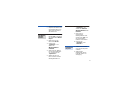 21
21
-
 22
22
-
 23
23
-
 24
24
-
 25
25
-
 26
26
-
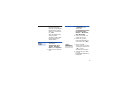 27
27
-
 28
28
-
 29
29
-
 30
30
-
 31
31
-
 32
32
-
 33
33
-
 34
34
-
 35
35
-
 36
36
-
 37
37
-
 38
38
-
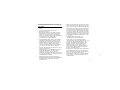 39
39
-
 40
40
-
 41
41
-
 42
42
-
 43
43
-
 44
44
-
 45
45
-
 46
46
Samsung SGH-Z240 Benutzerhandbuch
- Kategorie
- Mobiltelefone
- Typ
- Benutzerhandbuch
Verwandte Artikel
-
Samsung SGH-U700B Benutzerhandbuch
-
Samsung SGH-G800 Benutzerhandbuch
-
Samsung SGH-U600G Benutzerhandbuch
-
Samsung SGH-F400 Benutzerhandbuch
-
Samsung SGH-L760G Benutzerhandbuch
-
Samsung SGH-U800G Benutzerhandbuch
-
Samsung SGH-U300 Benutzerhandbuch
-
Samsung GT-S7330 Bedienungsanleitung
-
Samsung SGH-U900V Benutzerhandbuch
-
Samsung SGH-Z710 Benutzerhandbuch